Contents |

Para simplificar el uso de Git en entornos Windows, existe la herramienta Git Bash que podés descargar a partir de esta página, haciendo click en el link “Download”.
Si estás en Mac o Linux, podés saltear este paso.
Primero instalaremos el compilador de Java.
Ingresamos a una de las siguientes direcciones, y descargamos la JDK 21, que es la versión que manejamos desde 2024:
Una vez descargado el binario en una carpeta (supongamos que es C:\jdk21), hay que configurar dos variables de entorno de tu sistema operativo:
C:\jdk21)C:\jdk21\bin (cuidando de no borrar lo que ya está)Te dejamos un video que explica cómo hacerlo para Windows (el procedimiento es similar para MacOS / Linux)
env | grep JAVA_HOME, y en Windows SET JAVA_HOME. Si la variable no está seteada, eso significa que te salteaste un paso, lo mismo si la carpeta que muestra JAVA_HOME no es la que contiene la versión que vos descargaste. En ese caso volvé al punto anterior y seguí nuevamente las instrucciones para encontrar lo que está faltando.java -version, y el compilador mediante javac -version. En ambos casos mostrará la versión por defecto para tu máquina. Si no aparece la versión que descargaste, el sistema operativo asume por defecto otra instalación, que podría ser incluso de una JRE (ver más abajo). En ese caso, revisá el link del punto anterior para ver qué puede estar faltando y repetí los pasos.IMPORTANTE: tenés que instalar una JDK, no una JRE (Java Runtime Environment) que solo te permite ejecutar programas Java ya compilados. Para saber si tenés una JDK, deberías ir al directorio de instalación y en la carpeta
bindebe estar un programa llamadojavac, que es el compilador de Java.
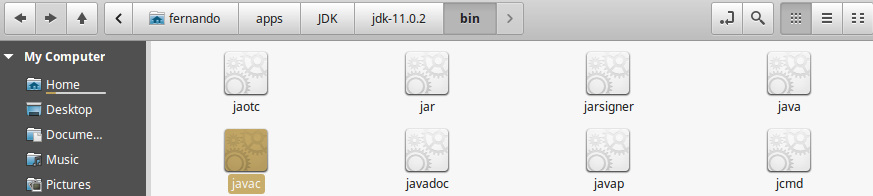
Si no tenés ese programa, no vas a poder pasar tus objetos a código ejecutable en el entorno Kotlin: la solución es muy simple, descargá e instalá una JDK. Para más información te recomendamos esta página
Nuestro entorno integrado de desarrollo (IDE) permite que en una misma herramienta editemos nuestro código fuente, compilemos, hagamos pruebas, y muchas cosas más. En Algoritmos 1 ya conociste otro IDE: Eclipse, modificado especialmente para soportar el lenguaje Wollok. Aquí utilizaremos IntelliJ IDEA que tiene muchas similitudes con Eclipse.
Tenés que descargarlo desde esta página y te va a ofrecer dos opciones:
@unsam.edu.ar ya que de esa manera se comprueba el origen educativo de la cuenta) siguiendo los pasos que cuenta esta página.Una vez que te descargaste el instalable, solo tenés que
y finalmente presionar Next hasta terminar el asistente.
Necesitarás definir un espacio de trabajo o workspace, que es la carpeta donde vas a ubicar todos tus proyectos. Por defecto ese directorio es ~/IdeaProjects donde ~ es tu carpeta personal (como C:\Users\fernando o /home/fernando).
Por lo general no es necesario hacer nada más, solo en algunos casos en los que notes que funciona lento, podés configurar el tamaño de memoria de la Virtual Machine de Java mediante el menú Help > Custom VM Options. Esto abre un archivo de texto similar al siguiente
-Xms128m
-Xmx2048m
-XX:ReservedCodeCacheSize=512m
-XX:+UseConcMarkSweepGC
-XX:SoftRefLRUPolicyMSPerMB=50
-XX:CICompilerCount=2
-XX:+HeapDumpOnOutOfMemoryError
-XX:-OmitStackTraceInFastThrow
-ea
-Dsun.io.useCanonCaches=false
-Djdk.http.auth.tunneling.disabledSchemes=""
-Djdk.attach.allowAttachSelf=true
-Djdk.module.illegalAccess.silent=true
-Dkotlinx.coroutines.debug=off
-Dsun.tools.attach.tmp.only=true
Los parámetros que tenés que revisar son:
XmsXmx. Por defecto viene con 2GB y para las necesidades de la materia no deberías tener que subirlo, pero en todo caso charlalo con tu docente favorito.
Help > Change Memory Settings

Para más información podés chequear esta página.
Solo necesitamos agregar un plugin para ejecutar los tests unitarios: Kotest. Para instalarlo podés ir a esta página y clickear el botón Install to IntelliJ xxx donde xxx es la versión más reciente que hayas instalado.
Alternativamente se puede instalar abriendo el menú File > Settings, abriendo la sección “Plugins > Marketplace” y buscando “Kotest” allí.
Si te interesa configurar un tema de tu interés, podés buscar plugins que contengan la palabra “Theme” en el Marketplace, como se describe en esta página. Luego podrás seleccionar el tema de tu preferencia.
En versiones recientes puede ser que te aparezca un inlay que muestra información sobre los autores del código en el repositorio que estás trabajando, algo que puede resultar un poco molesto. Para deshabilitarlo, podés seguir los pasos que se explican a continuación: Settings -> Editor -> Inlay Hints -> Code vision y desactivar la opción Code author. Luego cerrá los archivos que tengas abierto y volvelos a abrir nuevamente.
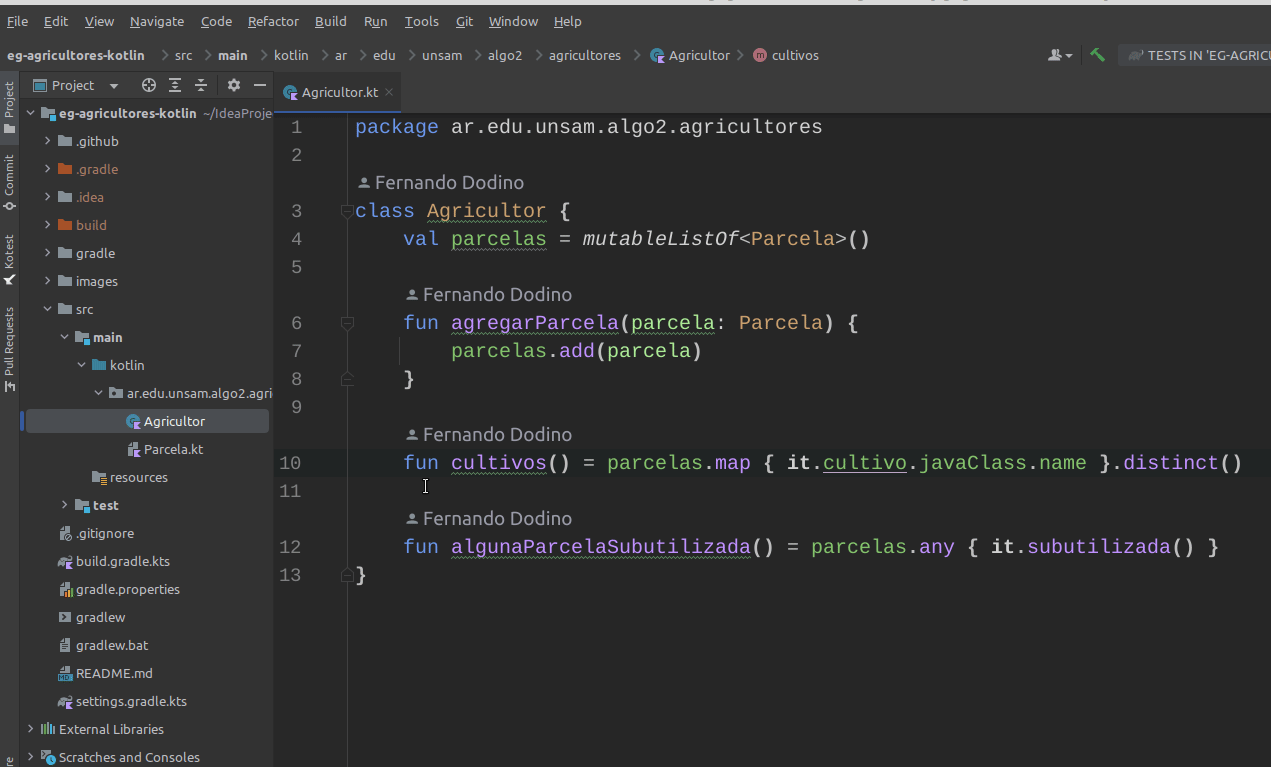
Una vez instalado IntelliJ, el sistema te avisa cuando hay actualizaciones. Nuestra recomendación es que esperes para instalarlo a que finalice el cuatrimestre a menos de que estés teniendo un problema serio para trabajar en tu entorno y sepas que la actualización lo resuelve.